wps目录
WPS中,目录的制作是文档排版中至关重要的一环,它不仅能够帮助读者快速定位文档内容,还能提升文档的整体美观度和专业性,以下将详细介绍如何在WPS中制作目录,包括自动生成目录、自定义目录以及目录的更新与美化等步骤。
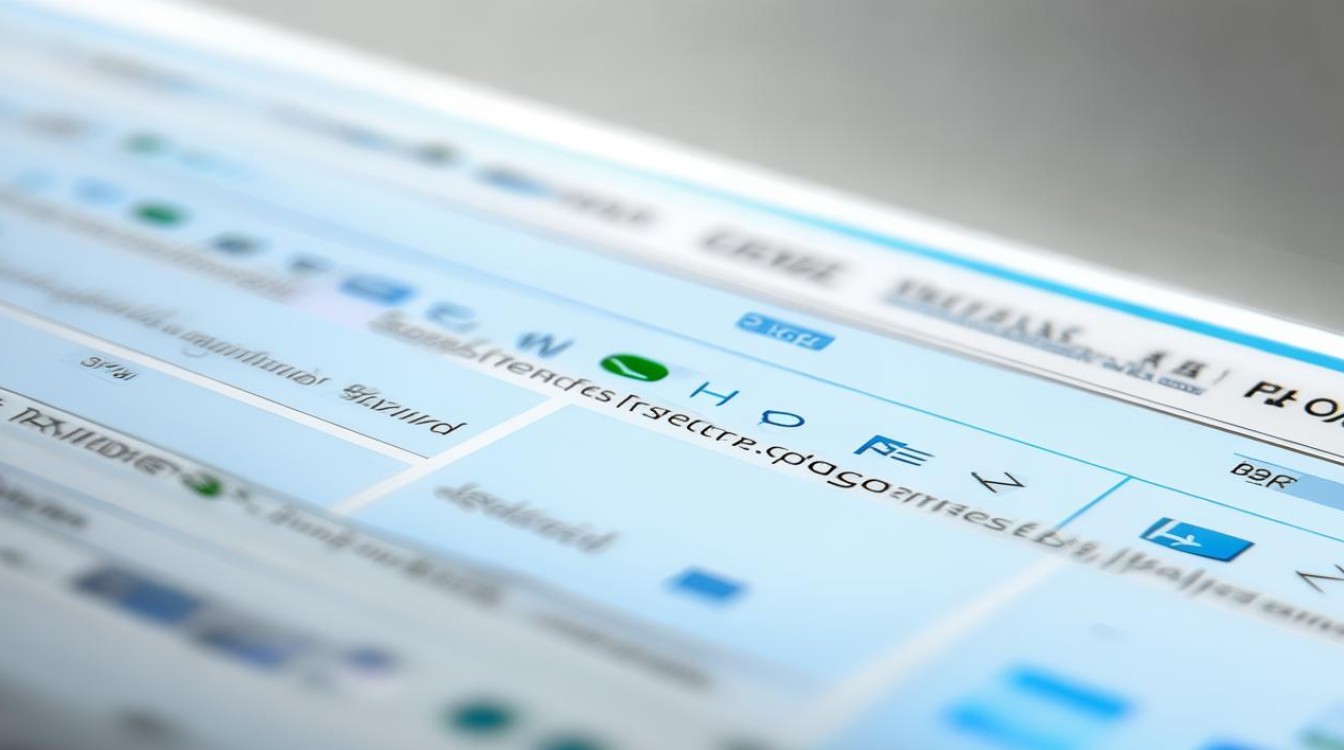
自动生成目录
-
样式:打开WPS文档,确保文档中的各级标题已经使用了适当的标题样式,如“标题1”代表一级标题,“标题2”代表二级标题,以此类推,这是自动生成目录的基础,因为WPS会根据这些样式来识别目录项。
-
插入目录位置:将光标定位到文档中你想要插入目录的位置,通常是文章的开头部分。
-
选择目录样式:点击顶部菜单栏的“引用”选项卡,在“引用”选项卡中找到并点击“目录”按钮,在弹出的目录样式中选择你喜欢的样式,如“简单目录”、“多级目录”等,WPS提供了多种内置目录样式供你选择。
-
生成目录:选择好目录样式后,WPS会自动在你选择的位置插入一个目录,该目录会根据你在文档中使用的标题样式自动生成相应的目录项。
自定义目录
-
进入自定义目录界面:如果你想要手动添加非标题文本的目录项,或者需要更多自定义选项来调整目录的格式和显示的标题级别,可以在“引用”选项卡中的“目录”组找到“自定义目录”选项并点击。
-
设置目录格式:在自定义目录界面,你可以进一步设置目录的格式,比如字体大小、样式等,你还可以设置页码的对齐方式,比如左对齐、右对齐或者居中对齐。
-
生成自定义目录:设置好后,点击“确定”,WPS就会根据你的设置生成自定义目录。
![wps目录 wps目录]()
更新目录
-
自动更新:如果你在后续编辑过程中修改了文档内容,或者添加了新的标题,记得更新目录以反映这些更改,你可以通过点击目录区域,然后按F9键来更新目录。
-
右键更新:右击文档中的目录,选择“更新目录”,在弹出的对话框中,选择“更新整个目录”或者“更新页码”,这样,WPS就会根据文档的最新内容更新目录。
目录美化
-
修改字体:你可以改变目录的字体类型、大小和颜色,使其与文档整体风格相协调。
-
添加样式:通过“样式”功能,你可以快速应用到整个目录的格式,比如设置段落间距、缩进等。
-
调整间距:你可以调整目录中行与行之间的间距,使其看起来更加舒适。
其他注意事项
-
备份文档:在进行目录制作之前,建议先备份文档,以防不测。
-
样式:确保所有标题都正确使用了标题样式,避免出现目录生成错误的情况。
![wps目录 wps目录]()
-
保持一致性:在设置目录格式时,尽量保持与文档其他部分的一致性,以提升文档的整体美观度。
相关问答FAQs
-
如何删除已生成的目录?
答:点击“引用”选项卡中的“目录”按钮,选择“删除目录”,即可删除已生成的目录。
-
如何更改目录的样式?
答:点击“引用”选项卡中的“目录”按钮,选择“自定义目录”,在弹出的对话框中,你可以自定义更改制表符前导符的样式、显示级别、显示页码、页码右对齐、使用超链接等选项
版权声明:本文由 数字独教育 发布,如需转载请注明出处。


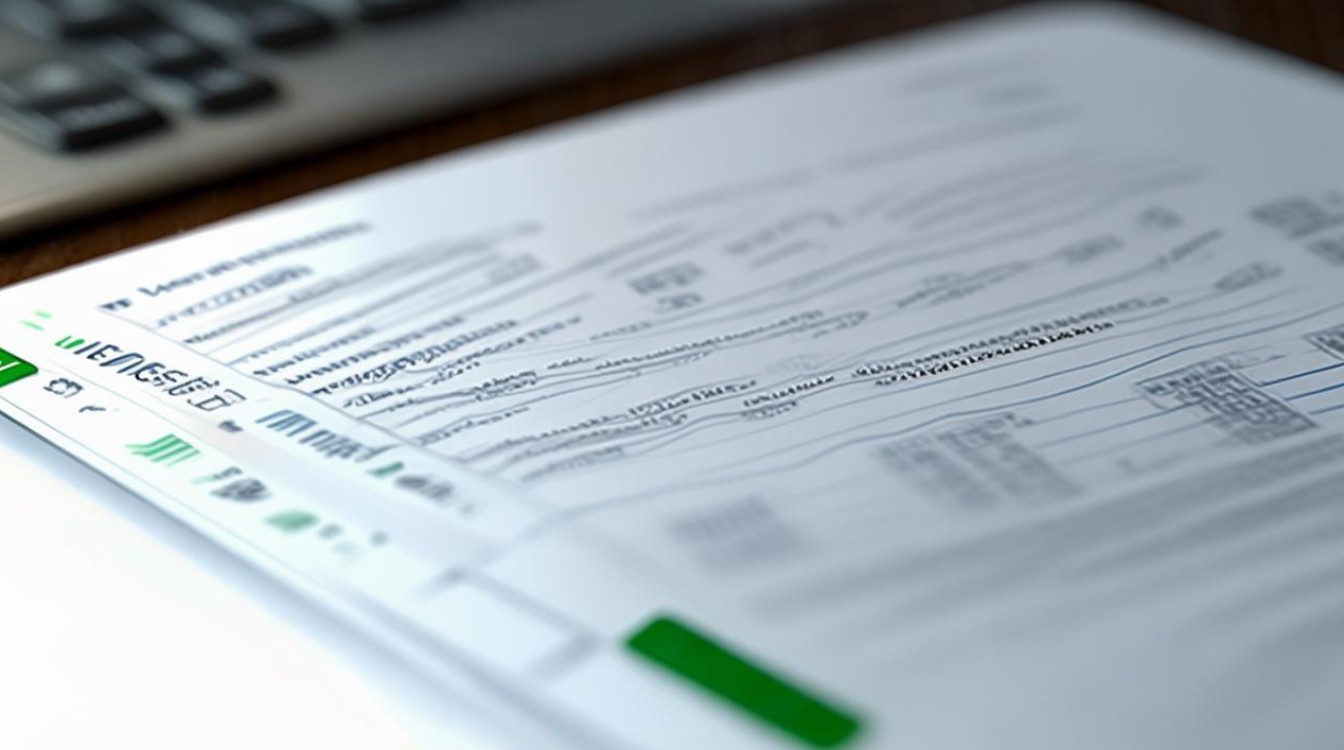












 冀ICP备2021017634号-12
冀ICP备2021017634号-12
 冀公网安备13062802000114号
冀公网安备13062802000114号